Выключение компьютера под Windows 10 по таймеру: настраиваем и наслаждаемся результатом

Если вы любите засыпать под запущенный на компьютере фильм или музыку, будет очень удобно, чтобы ваше устройство не оставалось включённым на всю ночь. В подобных случаях может пригодиться полезная функция автоматического отключения компьютера. Использовать её можно как через штатные средства Windows 10, так и при помощи сторонних программ.
Как создать таймер выключения компьютера
В Windows 10 есть несколько способов заставить компьютер выключиться в определённое время.
Через «Планировщик заданий»
-
Нажмите сочетание клавиш Win+X или нажмите правой кнопкой мыши на иконке «Пуск». В открывшемся меню выберите пункт «Управление компьютером».
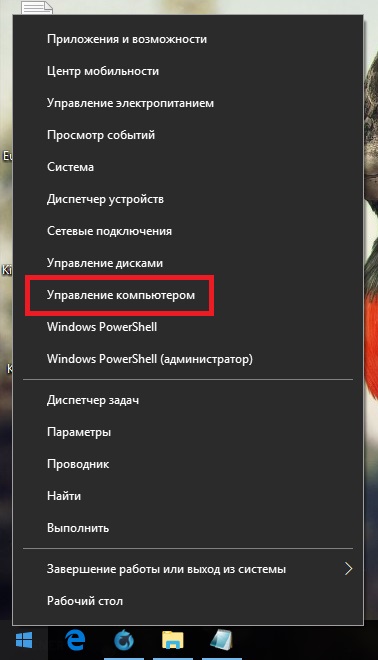 Откройте «Управление компьютером»
Откройте «Управление компьютером» 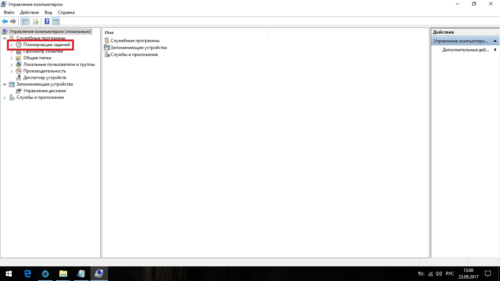 Откройте «Планировщик заданий»
Откройте «Планировщик заданий» 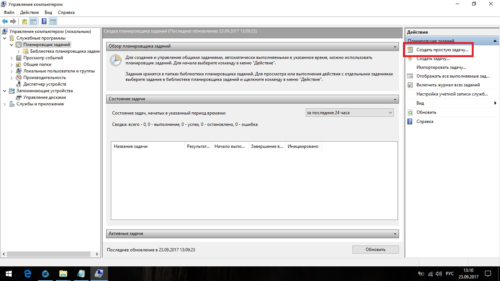 Нажмите «Создать простую задачу…»
Нажмите «Создать простую задачу…» 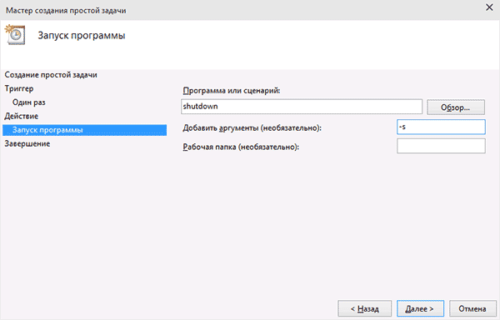
Программа для автоматического выключения компьютера
Введите сценарий и его параметр
Через ярлык
В системной папке Windows находится исполняемый файл, который позволяет выключать компьютер. Для выключения компьютера по таймеру вы можете создать его ярлык с задержкой перед исполнением.
-
Нажмите правой кнопкой мыши на рабочем столе и создайте ярлык.
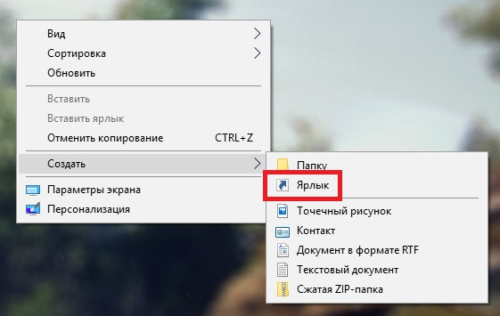
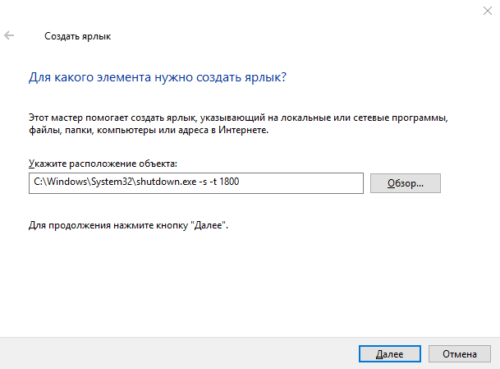 Введите нужную команду и время до выключения
Введите нужную команду и время до выключения
Через файл с расширением bat
Файл с расширением bat позволит сделать вам простую, но удобную программу для выключения компьютера по таймеру.
-
Нажмите правой кнопкой мыши на рабочем столе и создайте текстовый документ.
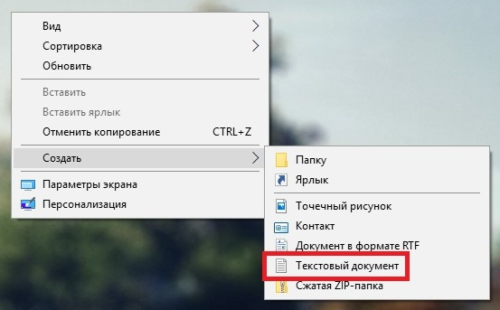 Создайте текстовый документ
Создайте текстовый документ 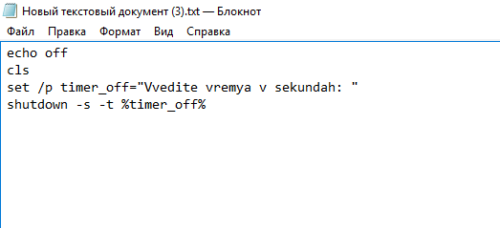 Введите указанные команды
Введите указанные команды 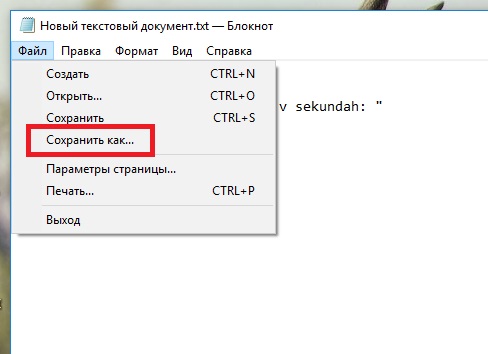 Нажмите «Сохранить как…»
Нажмите «Сохранить как…»

Установите формат bat и сохраните документ Укажите время и нажмите Enter
Через окно «Выполнить»
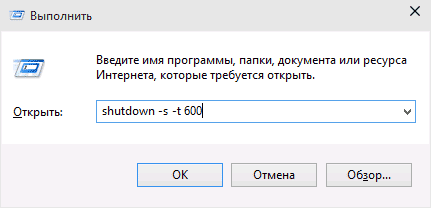
Этот способ подойдёт для одноразового использования. Сочетанием клавиш Win+R вызовите окно «Выполнить» и введите команду «shutdown.exe -s -t 600». Как и в случае с ярлыком, 600 — время в секундах до отключения компьютера. После нажмите Enter. Введите команду для выключения компьютера по таймеру
Видео: таймер выключения через командную строку
Почему таймер выключения может не сработать
- кто-то закрыл процесс выключения до истечения времени. Это можно сделать через диспетчер задач;
- вы создавали команду, не имея прав администратора. Создайте её заново, предварительно получив эти права;
- какая-то программа блокирует выключение компьютера. Этого можно избежать: добавьте -f после введённой команды для игнорирования всех сообщений об ошибках при выключении компьютера;
- компьютер уже был перезагружен. Это отменяет установленный таймер, если только он не был задан через «Планировщик заданий».
Программы для отключения компьютера по таймеру
Сторонние программы могут предложить куда большую гибкость и удобство для отложенного выключения компьютера. Ни один из описанных выше методов не позволит, к примеру, быстро запланировать отключение на неделю вперёд с назначением разного времени. Это можно сделать только создавая множество задач в планировщике заданий или используя сложные системы команд. Гораздо проще будет использовать одну из указанных ниже программ.
Программа для автоматического выключения компьютера
Wise Auto Shutdown
Wise Auto Shutdown — простая и удобная программа, которая является полностью бесплатной. Она хорошо справляется с функцией установки таймера выключения компьютера в назначенный срок и имеет возможность установить напоминание о выключении. Также она может планировать следующие действия:
- перезагрузка;
- переход в спящий режим;
- гибернация.
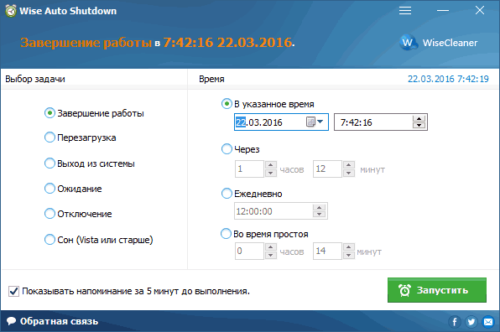
Wise Auto Shutdown хорошо справляется со своей задачей, но не более того
Airtec Switch Off
Airtec Switch Off отличается крайне несовременным интерфейсом, который тем не менее предоставляет удобный доступ ко всем необходимым функциям. Airytec Switch Off может практически всё то же самое, что и предыдущая программа, но имеет ряд дополнительных настроек.
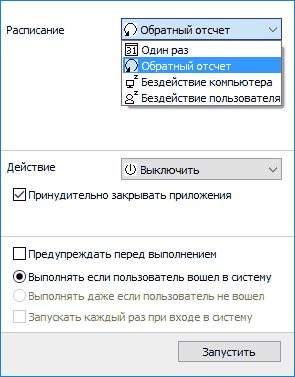
Airtec Switch Off — весьма неплохая программа, несмотря на невзрачный вид интерфейса
В Airtec Switch Off возможно выключение, даже если пользователь не вошёл в систему. Также эта программа отличает бездействие пользователя от бездействия компьютера, а значит, не выключит устройство, когда на самом компьютере идёт установка или другой важный процесс. Airtec Switch Off — очень гибкая программа, которая позволяет настроить таймер отключения до мелочей.
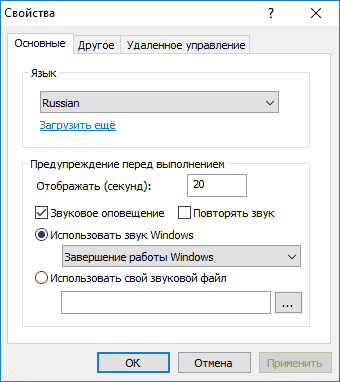
Airtec Switch Off имеет очень гибкие настройки
PowerOff
PowerOff выполняет не только функции таймера, но и многие другие. Тут есть ежедневник, планировщик, получение статистики соединения и прочее. В PowerOff вы можете задать таймер выключения даже относительно уровня загруженности процессора. Однако возникновение ситуации, в которой вам пригодятся все функции этой программы, крайней маловероятно.
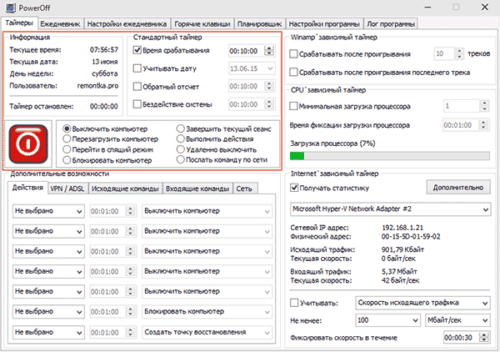
PowerOff — программа со множеством функций и настроек
Для чего может пригодиться таймер отключения
Кроме приведённой в начале статьи ситуации с просмотром фильма, таймер отключения компьютера может пригодиться для следующих целей:
- ограничение времени, которое за компьютером проводит ребёнок: можно установить таймер выключения и пароль на включение компьютера;
- выключение компьютера после завершения установки программы, обработки видео, скачивания тяжёлых файлов и всего, что занимает много времени;
- для удобства обслуживания нескольких компьютеров одновременно. Вы можете запустить несколько действий, например, антивирусную проверку и дефрагментацию, и ко времени их окончания назначить выключение. Так можно заниматься сразу несколькими компьютерами, не ожидая завершения процессов на каждом.
Автоматическое выключение компьютера по таймеру в Windows
В ходе работы за компьютером может возникнуть необходимость выключить его лишь спустя некоторое время, чтобы, например, дать ему завершить начатые процессы. Чтобы не возвращаться к экрану по прошествии некоторого времени, в Windows 10 есть функция таймера выключения.
С помощью команд
Установить желаемое время и способ выключения можно несколькими способами — как системными, так и с помощью специальных программ.
Выполнить
Самым простым способом задать компьютеру время для выключения — воспользоваться службой “Выполнить”. Чтобы открыть окно для ввода команды, необходимо нажать сочетание клавиш Win + R на клавиатуре или найти в меню Пуск соответствующий пункт.

В открывшееся текстовое поле останется ввести команду “shutdown -s -t”, затем указав время таймера в секундах, и нажав кнопку “ОК”. Например, при необходимости выключить компьютер через 2 минуты, команда будет выглядеть следующим образом: shutdown -s -t 120.
Командная строка
Схожим образом доступно установить время выключения через командную строку. Открыть её можно несколькими способами — нажав сочетание клавиш Win + R и введя команду cmd; открыв меню Пуск и набрав cmd; или в панели “Служебные — Windows” выбрав пункт “Командная строка”. Команда на установку таймера выглядит аналогично используемой в службе “Выполнить”: shutdown -s -t и время в секундах.

PowerShell
Можно воспользоваться аналогом командной строки — программой PowerShell. Чтобы её открыть необходимо нажать сочетание клавиш Win + X ивыбрать соответствующий пункт, или открыв окно “Выполнить” клавишами Win + R, и ввести команду PowerShell. После запуска программы откроется окно консоли, в котором останется ввести команду shutdown -s -t и время в секундах.

Менее гибким вариантом является использование BAT-файлов, но в некоторых случаях может быть достаточно и его. Для этого необходимо в программе Блокнот или любом другом текстовом редакторе создать новый документ и ввести команду: shutdown -s -t и нужное время. После этого сохранить получившийся файл в формате .bat — для этого в выпадающем списке “Тип файла” необходимо выбрать “Все файлы (.*.)”, а в конце названия указать расширение .bat. Сохранив получившийся документ в удобное для запуска место, можно получить быстрый запуск автоматического выключения компьютера.

При необходимости изменить время до отключения, достаточно лишь внести изменения в BAT-файл, заменив последний из параметров команды на нужное число и сохранив отредактированный документ. Для удобства можно создать несколько файлов с разными именами, указав в них разные временные промежутки до выключения компьютера, что позволит использовать наиболее подходящий из них, не прибегая к редактированию.
После выполнения действий любым из указанных способов запуска таймера, на экране появится предупреждающее окно с указанием оставшегося до выключения времени. Чтобы отменить запланированное командой выключение компьютера, необходимо повторить алгоритм любого из указанных способов, только на последнем этапе введя другую команду: shutdown -a.

Во всех трёх случаях возможно установить не только таймер, но и выключение в определённое время — для этого необходимо в качестве команды прописать следующую:
at XX:XX shutdown -s -t, где в качестве XX:XX указать час и минуту, в которую запустить процесс отключения. Стоит отметить, что при смене часового пояса или системного времени, выключение будет происходить в соответствии с этими изменениями.

Через планировщик заданий
В случае выполнения команд выключение произойдет только один раз — через указанное количество секунд. Чтобы настроить регулярный запуск отключения компьютера или отключение в определённых случаях, можно воспользоваться планировщиком заданий.
Чтобы запустить планировщик задач, необходимо нажать сочетание Win + R и ввести команду tashschd.msc, или воспользоваться строкой поиска в меню Пуск. После запуска сервиса откроется окно, в котором в левой части будут отображены все созданные задачи, а в правой части пункты действий для создания новых или изменения существующих.

В правой части необходимо выбрать пункт “Создать простую задачу. ”, и в открывшемся мастере создания пройти весь пошаговый процесс. На первом этапе необходимо указать название и (опционально) описание задачи — доступно задать любое имя, но для удобства дальнейшей работы рекомендуется использовать сочетание слов, отражающих смысл планируемого процесса. В качестве описания можно указать время выключения компьютера или другие полезные данные, которые в дальнейшем можно будет посмотреть в описании задачи. После завершения внесения информации необходимо нажать Далее.

На следующем шаге появится окно Триггера — задание регулярности выполнения задачи. Доступно установить разовое выполнение, периодическое — ежедневно, еженедельно или ежемесячно, а также при определённых случаях — при запуске компьютера, входе в систему Windows или появлении в журнале определённого события. Чтобы установить выполнение задачи в несколько из дней недели необходимо выбрать еженедельный вариант, а для выбора нужных месяцев — ежемесячный. После установки флажка напротив нужной строки и нажатия кнопки Далее откроется окно, где потребуется указать в какое время, какие даты и какой промежуток необходимо запускать выполнение задачи.

После задания временных настроек и перехода к следующему шагу, будет предложено выбрать планируемое действие. Это может быть запуск определённой программы, отправка почтового сообщения или вывод системного окна с установленным посланием. Выбрав пункт “Запустить программу” и нажав кнопку Далее, останется только указать желаемый к запуску файл.

Далее можно поступить несколькими способами — либо создать новый файл, инициализирующую выключение компьютера, либо воспользоваться уже имеющимся. Он расположен на системном диске (обычно это диск С) в каталоге Windows в папке system32 — с названием shutdown.exe. После выбора файла необходимо указать параметр -s в строке “Добавить аргументы”, нажать далее и, проверив выставленные параметры, нажать кнопку Ок.

Если задачу необходимо приостановить на время или удалить окончательно — достаточно открыть Планировщик заданий, найти созданную ранее задачу и, кликнув по ней правой кнопкой мыши, выбрать “Отключить” или “Удалить”, соответственно.
Сторонние программы
В некоторых случаях может потребоваться установка специальных программ — например, при необходимости более гибких условий для выключения компьютера. В сети можно найти большое количество предлагаемого программного обеспечения, которое подойдет под решение различных задач. Наиболее популярными и проверенными вариантами из них являются программы Wise Auto Shutdown, Switch Off, Time PC и Таймер выключения.

Все они являются бесплатными к установке, имеют свои специфические настройки, но работают по единому принципу создания задачи на выключение компьютера. Создаётся определённая задача на определённое время на разовое выполнение, либо вносится в расписание.

При использовании сторонних программ важно проверить их наличие в автозапуске системы — если служба или приложение не будет открыто, то задача не сможет запуститься. Для удаления задачи выключения компьютера можно как произвести отключение задания в программе, так и просто удалив приложение.
Источник: softportal.pro
Отключение по таймеру Windows 10
Наверняка вы сталкивались с ситуацией, когда вам надо отойти, а отключить компьютер нет возможности из-за запущенных определенных задач. На такой случай можно запланировать автоматическое отключение компьютера по расписанию. Windows 10 обладает встроенными механизмами планировки отключения, правда их найдет далеко не каждый пользователь. Здесь же мы собрали все способы, с помощью которых можно установить таймер выключения компьютера.
Как установить таймер отключения Windows 10 через команду Выполнить
Нажмите Win + R и введите команду shutdown -s -t 60. Число отвечает за количество секунд, после которых компьютер автоматически будет отключен.

В данном случае отключение произойдет через 1 минуту. Вы можете установить любое предпочитаемое вами время. Только не забывайте, что оно указывается в секундах.
Как запланировать автоматическое отключение компьютера через Командную строку
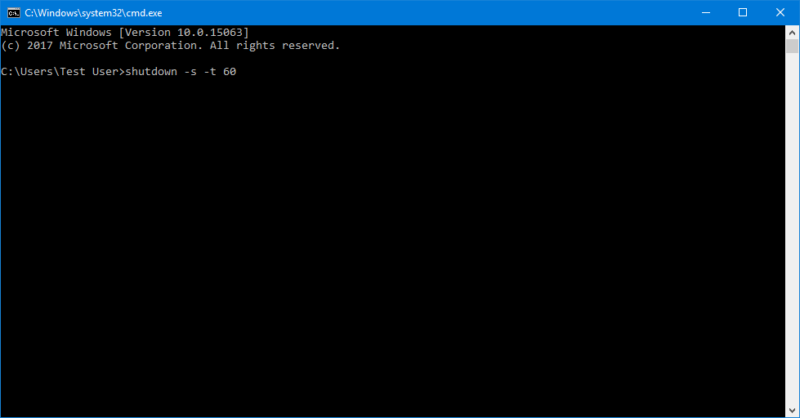
- Нажмите на кнопку Пуск и введите в поиск cmd. В поисковой выдаче вам отобразится Командная строка. Запустите ее. Как вариант, нажмите Win + R и введите cmd. Нажмите Enter.
- В открывшемся окне Командной строки вам надо ввести следующее: shutdown -s -t 60. Как и в предыдущем способе, число 60 означает 60 секунд. В Командной строке можно указать любое удобное для вас время.
Как автоматически отключить компьютер через PowerShell
- Нажмите Win + X и в открывшемся меню выберите PowerShell.
- В новом окне PowerShell введите команду shutdown -s -t 60. Вместо 60 можно указать любое другое время, исчисляемое в секундах. К примеру, команда на отключение компьютера через полчаса с момента установки будет выглядеть как shutdown -s -t 1800.
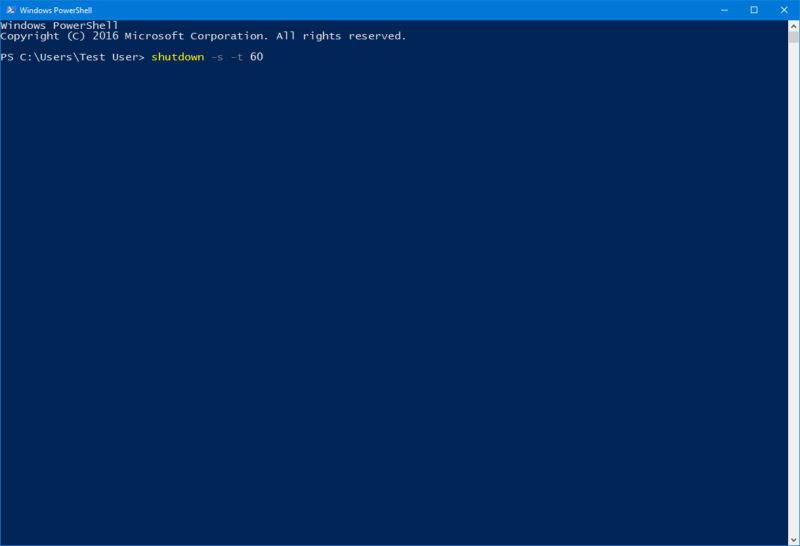
- Во всех случаях после установки времени компьютер вам сообщит, что в определенное время произойдет автоматический выход из системы и завершение работы.
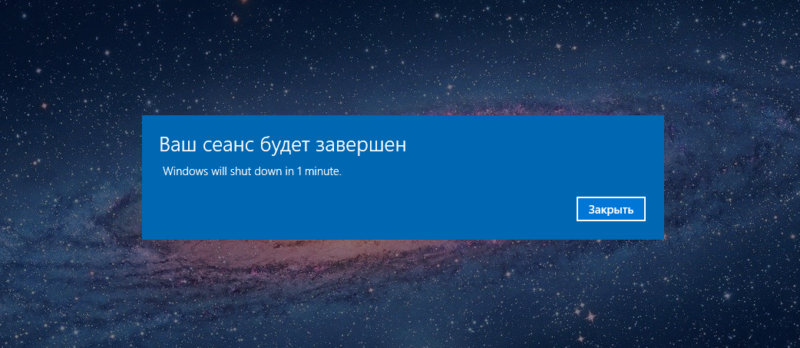
Другие команды для таймера отключения компьютера
Вы определенно заметили, что после основной команды shutdown идет еще дополнительный аргумент, который указывает системе характер выполняемого действия. С помощью этих аргументов можно назначить дополнительные команды и не только выключать компьютер по таймеру, но и перезагружать или уводить в режим сна.
Выглядит это следующим образом: shutdown -s -t 60. Вместо буквы -s вам надо подставить одну из следующих:
- r – перезагрузка. Команда будет выглядеть shutdown-r-t60. Расшифровывается как перезагрузка через 60 секунд.
- h – гибернация. Shutdown-h-t60. Если вы введете эту команду, компьютер уйдет в гибернацию через 60 секунд. Время можете устанавливать любое, как и в предыдущей команде. В обеих случаях -t отвечает за время в секундах, после чего идет любое указанное вами количество времени.
Как установить таймер автоматического выключения через Планировщик задач
- Откройте встроенный в операционную систему Планировщик задач. Для этого нажмите Win + R и введите команду Taskschd.msc. Как вариант, можно нажать меню Пуск и ввести в поиск Планировщик задач. Есть также другие варианты запуска, но эти два самые быстрые.
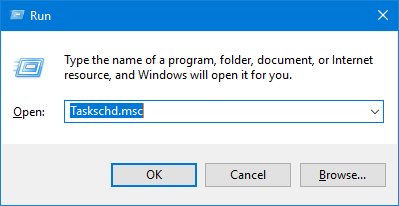
- В правой части окна нажмите Создать простую задачу.
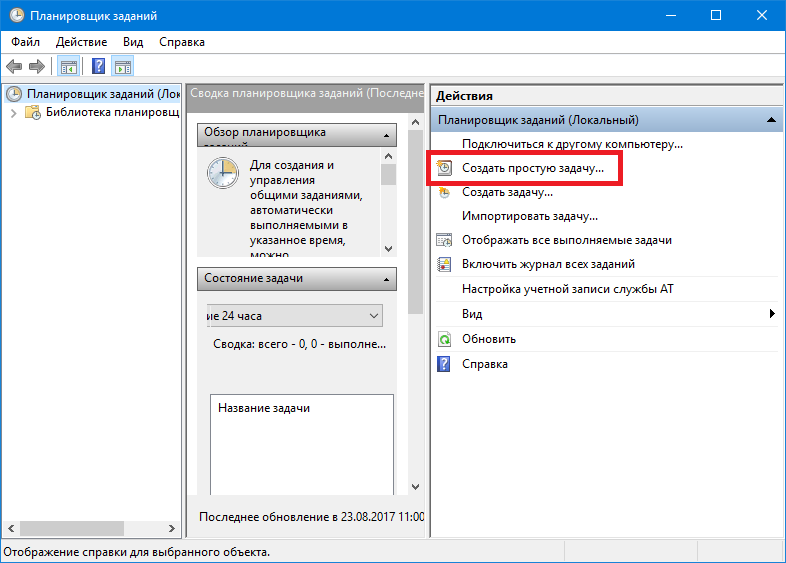
- Откроется окно создания простой задачи. На вкладке Создание простой задачи укажите имя и описание, если в последнем у вас есть необходимость. Нажмите Далее.
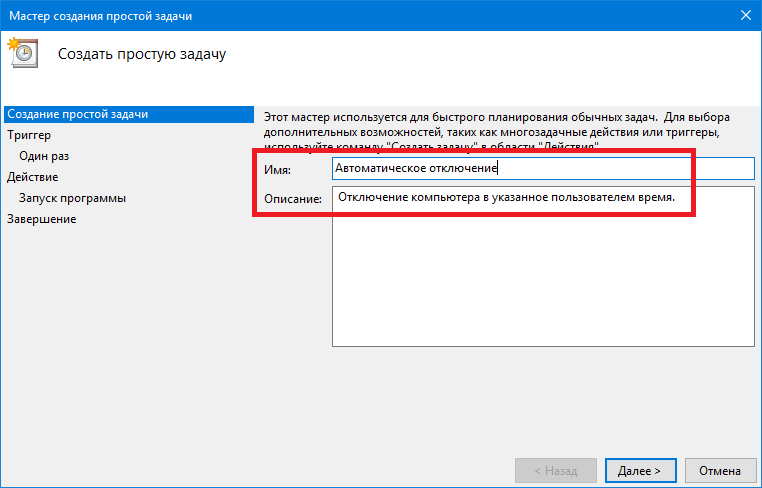
- На вкладке Триггеры установите значение Однократно.
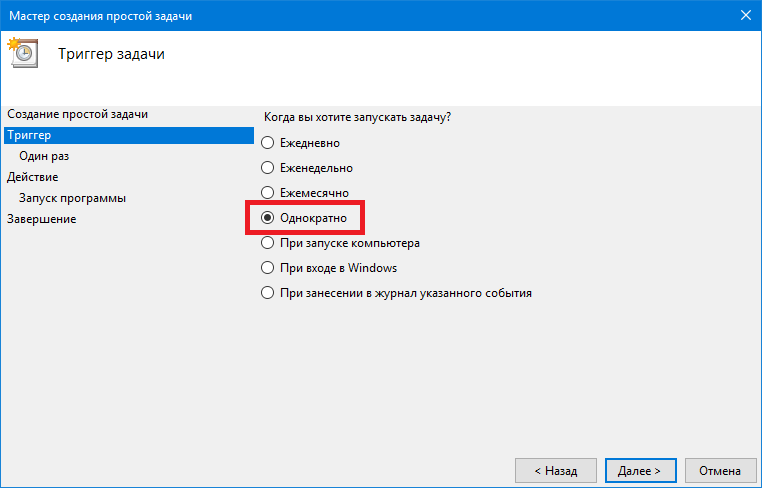
- Нажмите Далее и на следующем шаге установите время, когда компьютер будет автоматически отключен.
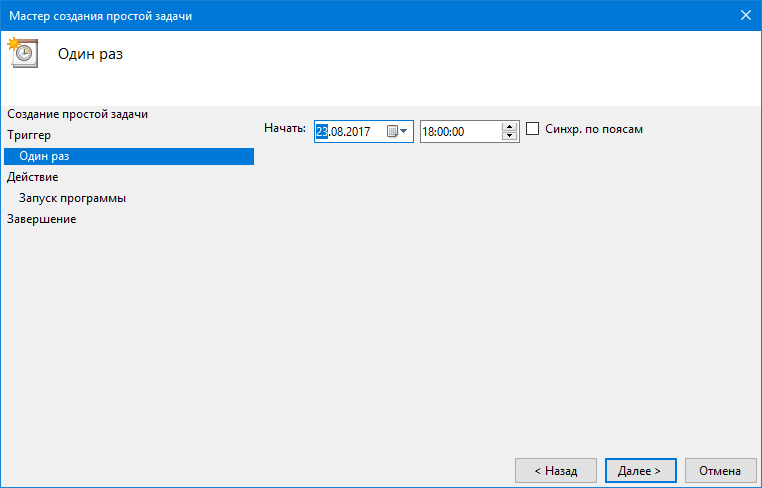
- Далее вам надо указать системе необходимое для исполнения действие. Выберите на следующем окне Запустить программу и нажмите Далее.
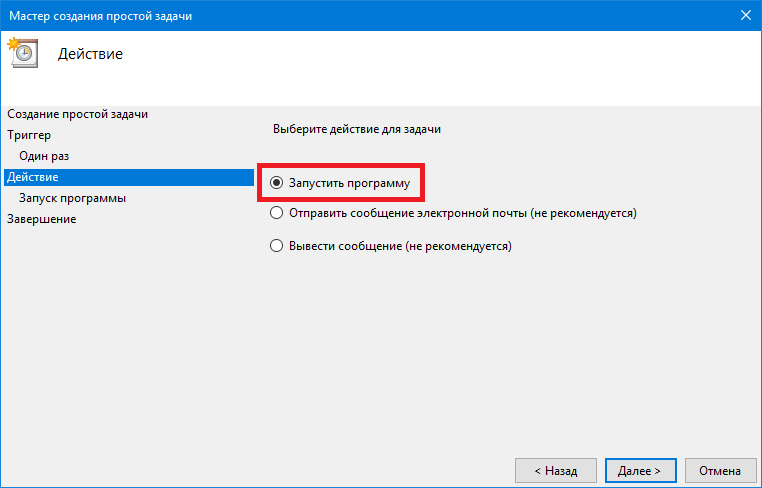
- Возле пункта Программа или сценарий нажмите Обзор.
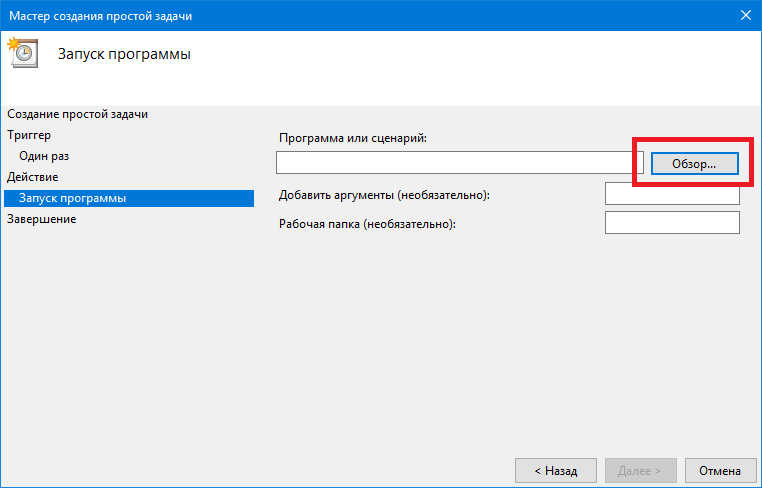
- Откроется окно Проводника в системной папке system32. Найдите в ней файл shutdown.exe. Именно он инициализирует процесс завершения работы компьютера.
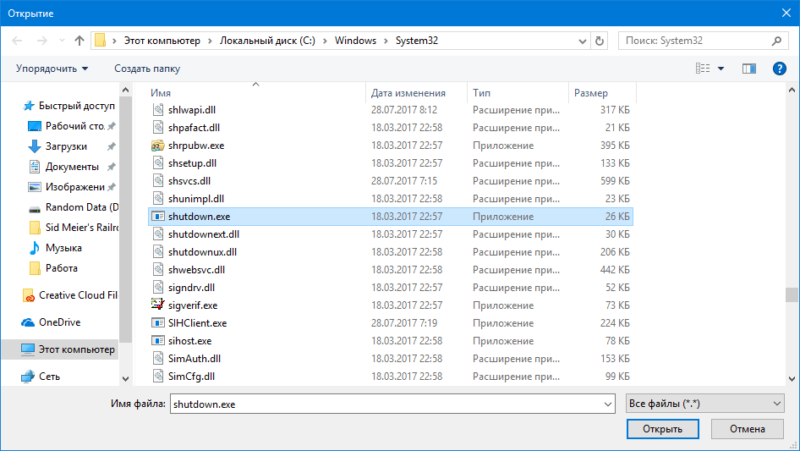
- Нажмите Ок.
- В поле Добавить аргументы введите -s. Нажмите Ок.
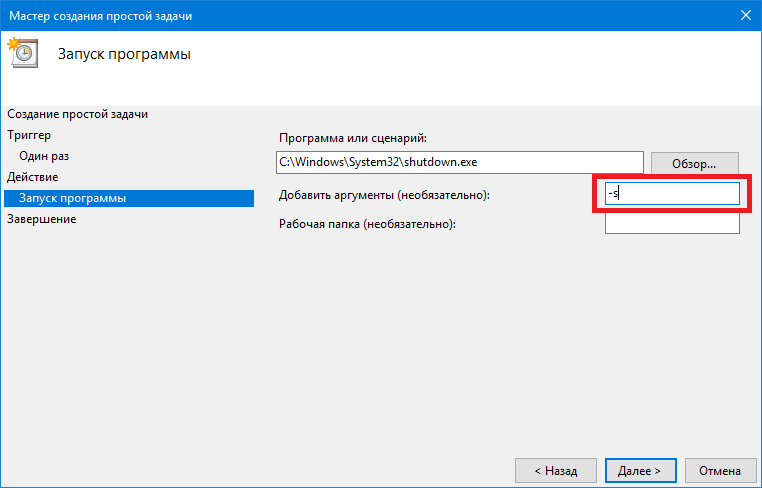
- Нажмите Далее, просмотрите указанные вами параметры и нажмите Готово.
Для единичного отключения такой метод может оказаться слишком сложным. Но в отличии от запланированного отключения с помощью командной строки, Планировщик задач позволяет сделать эту процедуру регулярной. К примеру, отключать компьютер каждый день в 22:00. Параметры времени триггеров помогут вам разобраться с этим вопросом и установить удобное для вас расписание.
Установка таймера отключения Windows 10 с ярлыка
Если вам надо часто пользоваться таймерами отключения, можно создать ярлыки на рабочем столе или в любом другом месте операционной системы. Открытие этого ярлыка возьмет на себя задачу активации команды отключения, перезагрузки или гибернации по таймеру.
- Нажмите правой кнопкой мыши в любом месте и выберите Создать – Ярлык.
- На первом этапе введите команду shutdown-X-tY. Вместо X укажите букву s для отключения, r для перезагрузки или h для гибернации. Вместо Y – нужное вам время в секундах.
- Далее назовите свой ярлык и сохраните его.
Так же само можно создать ярлык отмены отключения / перезагрузки или гибернации. Делается все точно так же, только указывается команда shutdown -a. После создания ярлыков их можно перемещать, переименовывать или изменять иконки по вашему усмотрению.
Как отменить автоматическое отключение компьютера в Windows 10
Если вы устанавливали запланированное отключение ПК через команду Выполнить, Командную строку или PowerShell, тогда отключить все можно с помощью очень простого действия.

Нажмите Win + R и введите shutdown -a. После этого система уведомит вас, что автоматический выход из системы был отменен. Эту же команду можно запустить в Командной строке или PowerShell.

Если же запланированное отключение установлено в Планировщике задач, тогда процесс отмены будет немного другим.
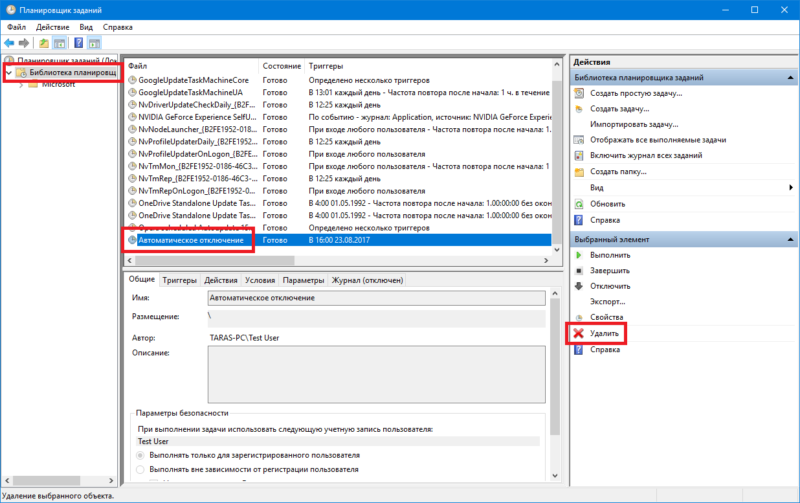
- Нажмите Win + R и введите команду Taskschd.msc.
- В левой части окна выберите Библиотека планировщика задач. Откроется список всех запланированных к выполнению задач.
- Найдите в списке вашу задачу и нажмите на нее. В правой части экрана нажмите на кнопку Удалить и подтвердите свой выбор.
Существует также большое количество сторонних программ, которые помогают запланировать отключение, перезагрузку или спящий режим в Windows 10. Зачастую необходимость в подобных решения отпадает из-за того, что в систему уже встроены необходимые механизмы, способные регулировать автоматическое выключение компьютера. Они работают достаточно просто и эффективно, что не всегда скажешь о сторонних программах.
Обратите также внимание, что способ запланированного отключения не подходит, если вы хотите воспользоваться им как средством родительского контроля. Для этого в Windows 10 установлены отдельные механизмы, которые работают по-другому, гораздо эффективнее и надежнее.
Кроме того, обращайте внимание на параметры приложения, которое занимает ваш компьютер на долгое время. Зачастую в программах с длительным периодом выполнения задач присутствует опция автоматического отключения после завершения. В таком случае системные методы, не говоря уже о сторонних, не понадобятся вам вовсе.
Автор поста
Источник: wp-seven.ru